Hoe u ervoor zorgt dat Discord Windows 11 niet automatisch start
Bijgewerkt Januari 2023: Krijg geen foutmeldingen meer en vertraag je systeem met onze optimalisatietool. Haal het nu op - > deze link
- Download en installeer de reparatietool hier.
- Laat het uw computer scannen.
- De tool zal dan repareer je computer.
We hebben veel applicaties op onze computer geïnstalleerd, omdat we op deze manier toegang hebben tot verschillende services om met onze contacten te kunnen communiceren of om verschillende procedures rechtstreeks uit te voeren. Online transmissie en samenwerking zijn belangrijk geworden in een wereld die 24 uur per dag, 365 dagen per jaar verbonden is. Daarom is Discord een van de meest veelzijdige en functionele toepassingen voor deze taken. Discord integreert chat en tekst en stelt je in staat om lokale servers te maken om vrienden toe te voegen en niet alleen games maar ook het gebruik van applicaties te kunnen verzenden, binnen zijn kenmerken vinden we:
Hoe zorg je ervoor dat Discord niet automatisch start in Windows 11
De stappen die je moet volgen zodat Discord niet automatisch start wanneer je Windows 11 start, zijn de volgende. Stap 1
Open Discord en onderaan klikken we op "Gebruikersinstellingen":
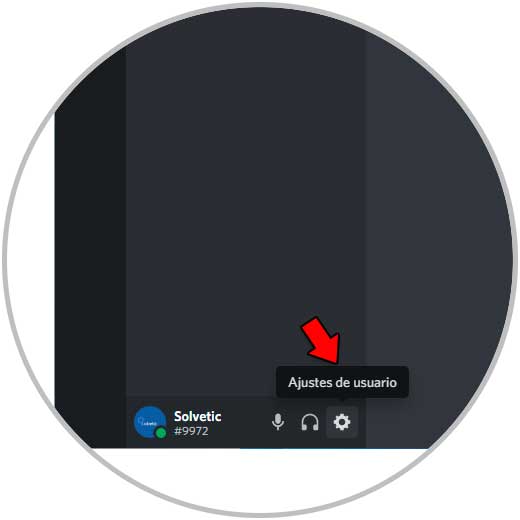
Stap 2
In het weergegeven venster gaan we naar de sectie "Windows-instellingen":
Belangrijke opmerkingen:
U kunt nu pc-problemen voorkomen door dit hulpmiddel te gebruiken, zoals bescherming tegen bestandsverlies en malware. Bovendien is het een geweldige manier om uw computer te optimaliseren voor maximale prestaties. Het programma herstelt veelvoorkomende fouten die kunnen optreden op Windows-systemen met gemak - geen noodzaak voor uren van troubleshooting wanneer u de perfecte oplossing binnen handbereik hebt:
- Stap 1: Downloaden PC Reparatie & Optimalisatie Tool (Windows 11, 10, 8, 7, XP, Vista - Microsoft Gold Certified).
- Stap 2: Klik op "Start Scan" om problemen in het Windows register op te sporen die PC problemen zouden kunnen veroorzaken.
- Stap 3: Klik op "Repair All" om alle problemen op te lossen.

Stap 3
Daar gaan we de "Open Discord"-schakelaar deactiveren:
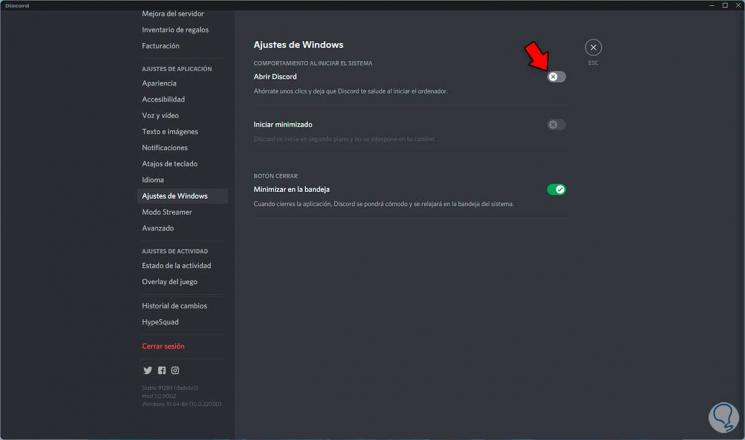
Dit proces is eenvoudig om te voorkomen dat Discord start met Windows 11. Op deze manier voorkom je dat programma's zoals deze starten wanneer je de computer aanzet, dus dit zal het opstarten sneller en nauwkeuriger maken.

